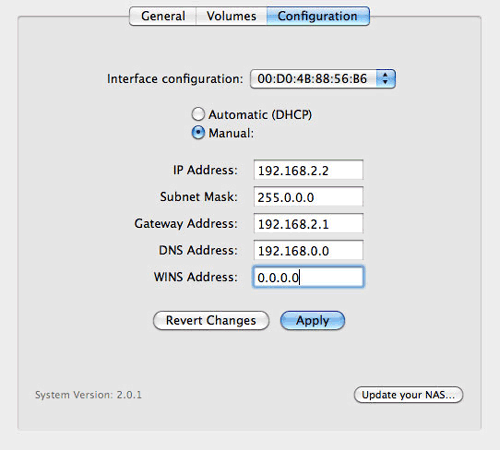Outils d'utilisateurs
Outils du Site
Table des matières
7.c Définir une adresse IP statique
La plupart des routeurs personnels sont des serveurs DHCP, ce qui signifie que votre LaCie CloudBox reçoit automatiquement une adresse IP une fois qu’il est connecté au réseau. Si un réseau n’est pas géré par DHCP, le LaCie CloudBox utilisera l’adressage APIPA (Automatic Private IP Addressing) pour s’attribuer une adresse IP valide dans le réseau existant. Dans certains cas, il s’attribuera une adresse IP en fonction de la règle suivante : 169.254.xxx.yyy/24.
Note sur le changement de votre Adresse IP manuellement : Étant donné que la plupart des réseaux utilisent l’adressage DHCP, LaCie vous recommande vivement de ne pas modifier votre adresse IP sans contacter votre fournisseur Internet.
Attribuer une adresse IP statique - Dashboard
La page Dashboard Network est la méthode préférée pour attribuer une adresse IP statique. Voir Vérifiez les paramètres de Dashboard Network pour les informations sur l'attribution d'une adresse IP statique.
Attribuer une adresse IP statique - LaCie Network Assistant
- Téléchargez et installez la dernière version de LaCie Network Assistant sur votre ordinateur (voir Simplifier l'accès local avec LaCie Network Assistant).
- Connectez votre LaCie CloudBox directement à votre ordinateur via le câble Ethernet.
- Lancez LaCie Network Assistant :
- Windows : Sélectionnez LaCie Network Assistant dans Start (Démarrer) > Programs (Programmes). L’icône LaCie Network Assistant apparaît dans la barre d’état système et le programme détecte automatiquement le LaCie CloudBox.
- Mac : Allez sur Démarrer > Applications pour lancer le LaCie Network Assistant. L’icône LaCie Network Assistant apparaît dans la barre de menu et le programme détecte automatiquement le LaCie CloudBox.
- Cliquez avec le bouton droit sur l’icône dans la barre d’état système (Windows) ou cliquez une fois sur l’icône dans la barre de menu (Mac) pour sélectionner Open LaCie Network Assistant…
- Cliquez sur l’onglet Configuration et sélectionnez Manual (Manuelle).
- Cliquez sur Appliquer. Le périphérique doit être redémarré.
- Confirmez que l'adresse IP statique a été configurée, ensuite déconnectez le LaCie CloudBox de votre ordinateur et connectez-le à votre routeur personnel.
© LaCie 2024
Dernière modification : May 20, 2015

 Imprimer la page
Imprimer la page Enregistrer la page au format PDF
Enregistrer la page au format PDF